Opera Androidra: Hogyan lehet megváltoztatni az alapértelmezett keresőmotort

Változtassa meg az alapértelmezett keresőmotort az Opera Androidon, és élvezze a kedvenc lehetőségeit. Fedezze fel a leggyorsabb megoldást.
A Google Dokumentumokban végzett munka során előfordulhat, hogy egy webhelyre kell hivatkoznia. A dokumentum rendkívül rendetlennek tűnhet, ha csak egy véletlenszerű hivatkozást illeszt be a mondatok vagy bekezdések közepére. Ahelyett, hogy ezek a csúnya hivatkozások mindenhol megjelennének, miért ne fontoljuk meg a hiperhivatkozások használatát?
A hiperhivatkozás az Ön által mutatott webhelyre mutató hivatkozás, amely a webhely leírására beírt szavakban „rejtett”. Például, ha arról beszélek, hogyan kell létrehozni egy e-mail-címet, akkor valószínűleg a Gmailre szeretnék hivatkozni. Ahelyett, hogy a http://gmail.com címet kellene beírnia a dokumentumba (nézd meg, milyen pofátlanul néz ki?), inkább beírom: Mindenképpen nézze meg, hogy a Gmail mire képes. Amikor beillesztem a hiperhivatkozást, a Gmail szó magától kékre vált, és bárki rákattinthat, aki elolvassa a dokumentumot. Nagyon klassz, mi?
Ezt nem túl nehéz megtenni.
A hiperhivatkozás két részből áll: a webcímből, amelyre hivatkozni szeretne, és a „megjelenített” szövegből, amelyben a hivatkozás el van rejtve. Korábbi példámban a cím a Gmailre mutat, a megjelenített szövegem pedig a Gmail szó. . Amikor létrehozza hiperhivatkozásait a Google Dokumentumokban, a hivatkozások és a megjelenített szöveg kiválasztása teljes mértékben Öntől és írási stílusától függ.
Az első dolog, amit meg kell tennie, hogy írja be a megjelenített szöveget, majd jelölje ki:
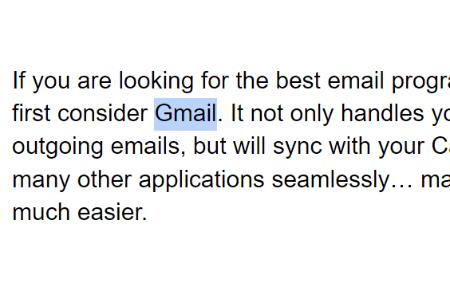
Most meg kell nyitnunk a párbeszédpanelt a hivatkozás beillesztéséhez. Ennek két módja van. Az oldal tetején található „Link” gombra kattintva érhető el :
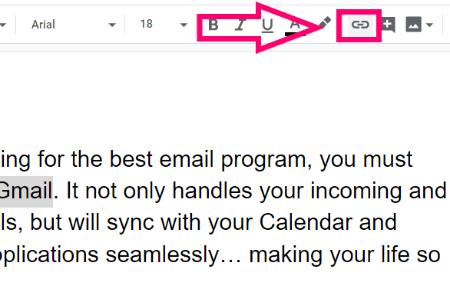
… vagy másik lehetőségként kattintson a jobb gombbal a kiemelt szövegre, majd kattintson a „Link” gombra a legördülő menüből:
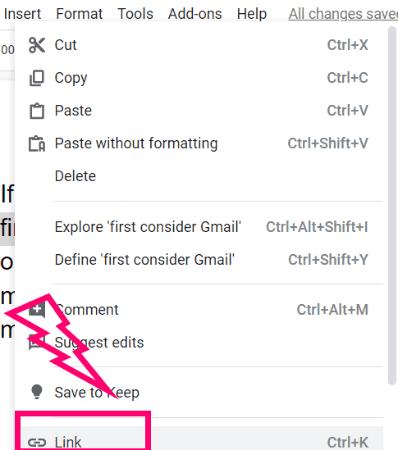
Miután rákattintott, megnyílik a párbeszédablak. Felül láthatja a kiemelt szöveget (amelyet ezen a ponton módosíthat, ha szeretné), majd a helyet a webhivatkozás begépeléséhez vagy beillesztéséhez. A linkdoboz alatt néhány javaslatot is észrevehet, amelyeket felfedezhet és használhat, vagy sem… ez teljes mértékben Önön múlik.
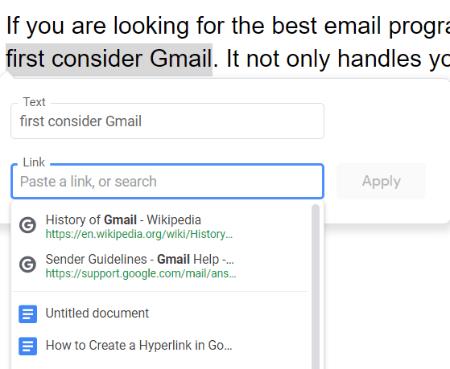
Miután beírta a linket, és megbizonyosodott arról, hogy pontosan úgy van, ahogy szeretné, kattintson arra a szép kék „Alkalmaz” gombra.
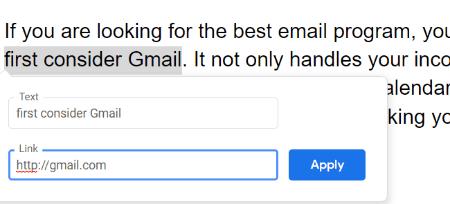
A hiperhivatkozásod elkészült! Először észre fogja venni, hogy maga a hivatkozás közvetlenül a kiemelt szöveg alatt jelenik meg, néhány lehetőséggel együtt. Ezek lehetővé teszik, hogy változtatásokat hajtson végre, ha észreveszi, hogy elrontotta a létrehozási folyamatot. Az első lehetőség lehetővé teszi a hivatkozás másolását. A második lehetővé teszi a szerkesztést, az utolsó pedig a hivatkozás törlése, ha úgy döntött, hogy nem tetszik.
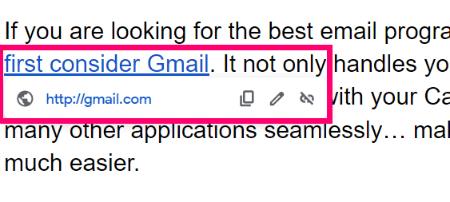
A hivatkozás és az opciók eltűnéséhez kattintson bárhová a dokumentumban. Most már csak a kékkel kiemelt szó/szavak láthatók… a szép és ügyes készterméked.
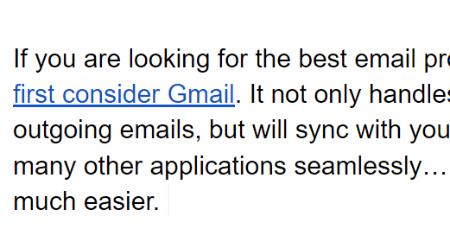
Vegye figyelembe, hogy a hiperhivatkozás létrehozása után bármikor visszatérhet, és végrehajthatja az imént említett módosításokat a szavak ismételt kiemelésével.
Van más típusú Google Dokumentumok formázással kapcsolatos kérdése? Szívesen segítek, amiben csak tudok.
Boldog linkelést!
Változtassa meg az alapértelmezett keresőmotort az Opera Androidon, és élvezze a kedvenc lehetőségeit. Fedezze fel a leggyorsabb megoldást.
Ellenőrizze a Gmail bejelentkezési aktivitási előzményeit, és nézze meg, milyen e-maileket küldött vagy törölt az alábbi kezdőbarát utasítások követésével.
Bármennyire is dominál a Google a keresőmotorok piacán, a Bing hasznos funkciókkal rendelkezik, amelyekkel okosabban kereshetünk. Íme néhány tipp és trükk a Bing használatához.
Tegye kényelmesebbé képernyő-billentyűzetét a méret módosításával. Akár telefont, akár táblagépet használ, nézze meg, hogyan állíthatja be a virtuális billentyűzetet.
Megmutatjuk, hogyan viheti át Google Drive adatait egyik Google-fiókból a másikba két különböző módszer segítségével.
Ha problémákat tapasztal a videofeedekkel a Google Hangouts használata közben, kövesse az útmutatóban található hibaelhárítási lépéseket.
Elvesztem a listáim és a naptáraim nélkül. A Google Naptár többször mentette meg az életemet, mint amennyit számolni tudnék. Adok hozzá mindent:
A Google Fotók 2015 májusában debütált. Azóta ingyenes, korlátlan fotó- és videótárhelyet élvezhet. Valószínűleg azt hitted, hogy ez ingyenes
Engedélyezze az elküldött üzenetek gyors visszavonását a Gmailben ezzel a ritkán ismert funkcióval.
Használja ezeket a nagyszerű tippeket, amikor a Google Diákat használja a következő prezentációhoz.
Szkennelje be és mentse a dokumentumokat közvetlenül a Google Drive-ra anélkül, hogy harmadik féltől származó alkalmazást telepítene Android-eszközére. Ezenkívül szerkessze a beszkennelt dokumentumokat, és alakítsa át őket PDF-formátumba anélkül, hogy elhagyná a Drive-ot.
A Microsoft Outlook 2016 levelezőprogram összekapcsolása a Google Gmail-fiókkal.
Lehet, hogy az Outlook a megfelelő út Androidon, de ez nem mindig a legjobb élmény. Ezért kérem, kövesse, ahogy elmagyarázom, hogyan teheti ezt meg az intuitívabb Android-élmény érdekében.
Ismerje meg, hogyan helyezheti el zenei könyvtárát a Google Play környezetbe.
Nehezen találja, hogyan lehet szöveget áthúzni egy sorral a Google Dokumentumokban? Ez az oktatóanyag megmutatja.
Ma jól megmutatjuk, hogyan veheti kézbe a magánéletét, és hogyan törölheti a Bing keresési előzményeit és a Microsoft Edge előzményeit is.
2021 hivatalosan is folyamatban van, és a Google kevés időt veszít azzal, hogy idei első biztonsági frissítését eljuttassa a Pixel-tulajdonosokhoz. A cég kiadta
Az alábbi utasítások segítségével megtudhatja, hogyan használhatja és kezelheti a Google Sync segédprogramot.
Tegye sokkal jobbá a jegyzetelési élményt a Google Assistant és a keep szinkronizálásával. Itt vannak a követendő lépések.
Ha nem kapja meg e-mailjeit, többféle megoldás is lehet a javításukra. Íme néhány módszer, amelyet kipróbálhat.
A WhatsApp web nem működik? Ne aggódj. Íme néhány hasznos tipp, amivel újra működésbe hozhatod a WhatsApp-ot.
A Google Meet kiváló alternatíva más videokonferencia alkalmazásokhoz, mint például a Zoom. Bár nem rendelkezik ugyanazokkal a funkciókkal, mégis használhat más nagyszerű lehetőségeket, például korlátlan értekezleteket és videó- és audio-előnézeti képernyőt. Tanulja meg, hogyan indíthat Google Meet ülést közvetlenül a Gmail oldaláról, a következő lépésekkel.
Ez a gyakorlati útmutató megmutatja, hogyan találhatja meg a DirectX verzióját, amely a Microsoft Windows 11 számítógépén fut.
A Spotify különféle gyakori hibákra utal, például zene vagy podcast lejátszásának hiányára. Ez az útmutató megmutatja, hogyan lehet ezeket orvosolni.
Ha a sötét módot konfigurálod Androidon, egy olyan téma jön létre, amely kíméli a szemed. Ha sötét környezetben kell nézned a telefonodat, valószínűleg el kell fordítanod a szemedet, mert a világos mód bántja a szemedet. Használj sötét módot az Opera böngészőben Androidra, és nézd meg, hogyan tudod konfigurálni a sötét módot.
Rendelkezik internetkapcsolattal a telefonján, de a Google alkalmazás offline problémával küzd? Olvassa el ezt az útmutatót, hogy megtalálja a bevált javításokat!
Az Edge megkönnyíti a biztonságos böngészést. Íme, hogyan változtathatja meg a biztonsági beállításokat a Microsoft Edge-ben.
Számos nagyszerű alkalmazás található a Google Playen, amelyekért érdemes lehet előfizetni. Idővel azonban a lista bővül, így kezelni kell a Google Play előfizetéseinket.
A videofolytonossági problémák megoldásához a Windows 11-en frissítse a grafikus illesztőprogramot a legújabb verzióra, és tiltsa le a hardveres gyorsítást.
Ha meg szeretné állítani a csoportbejegyzések megjelenését a Facebookon, menjen a csoport oldalára, és kattintson a További opciók-ra. Ezután válassza az Csoport leiratkozása lehetőséget.




























